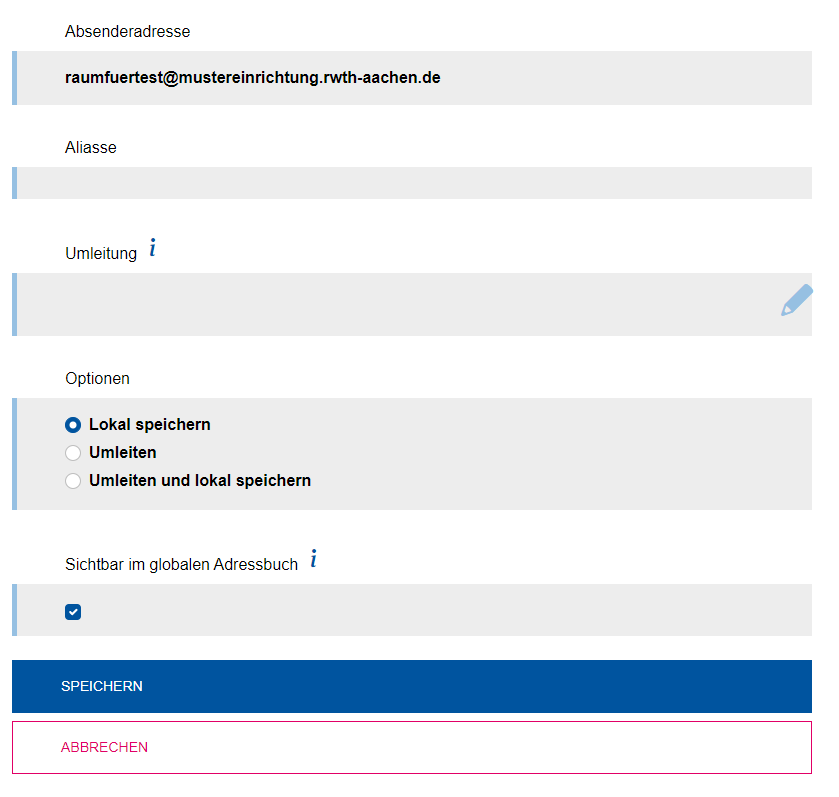Equipment erstellen

Im Menüpunkt "Postfach anlegen" können neue Mailaccounts erstellt werden.
Als erstes wird hierfür der Mailaccount-Typ ausgewählt.
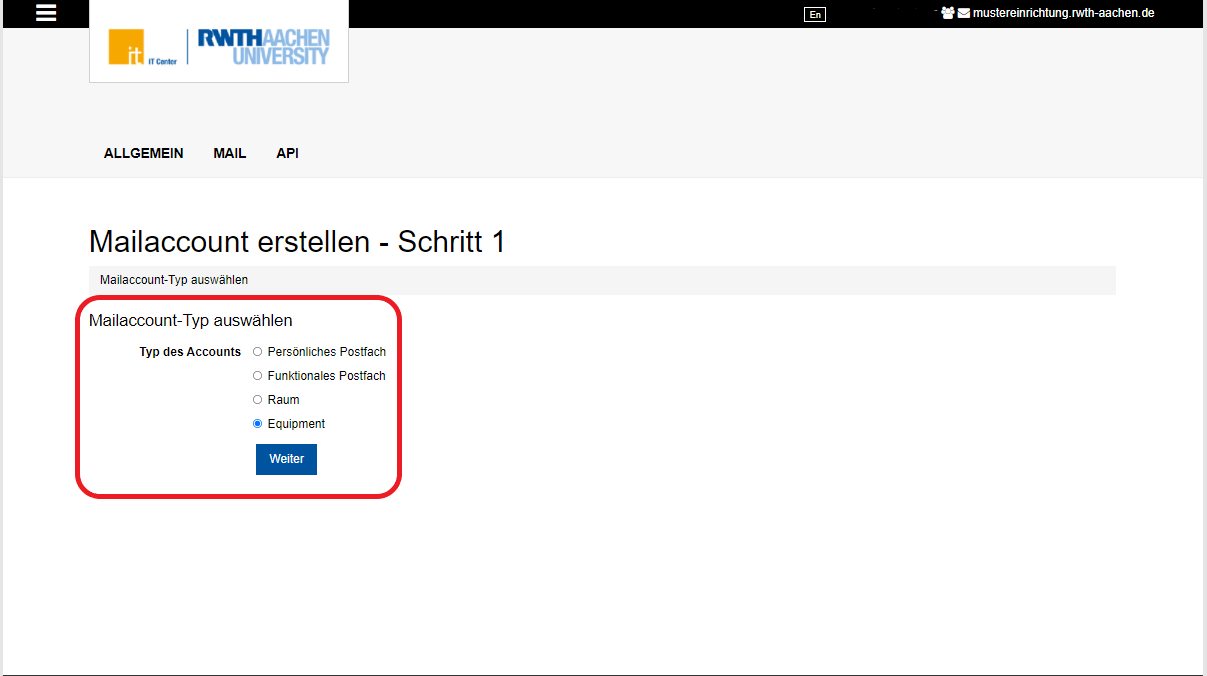

Wie bei Räumen, bietet es sich auch für ausleihbares Equipment an einen eigenen Mailaccount zu erstellen. Dadurch ist es möglich ein Equipment zu buchen und somit eine Übersicht über alle gebuchten Equipments zu erstellen.
Bitte beachten Sie: Für Räume können keine Stellvertreterrechte vergeben werden! An Räumen ist keine Anmeldung (z.B.: OWA) möglich! Diese können nur als zusätzliches Postfach im E-Mail-Client eingebunden werden. |
Folgende Punkte müssen beim Erstellen von funktionalen Postfächern ausgefüllt werden:
- Anzeigename
- E-Mail / Absendeadresse
- Alias (optional)
- Umleitungsoption
- Umleitungsadresse (optional)
- Quotapool
- Speicherplatz
- Vollzugriff (optional)
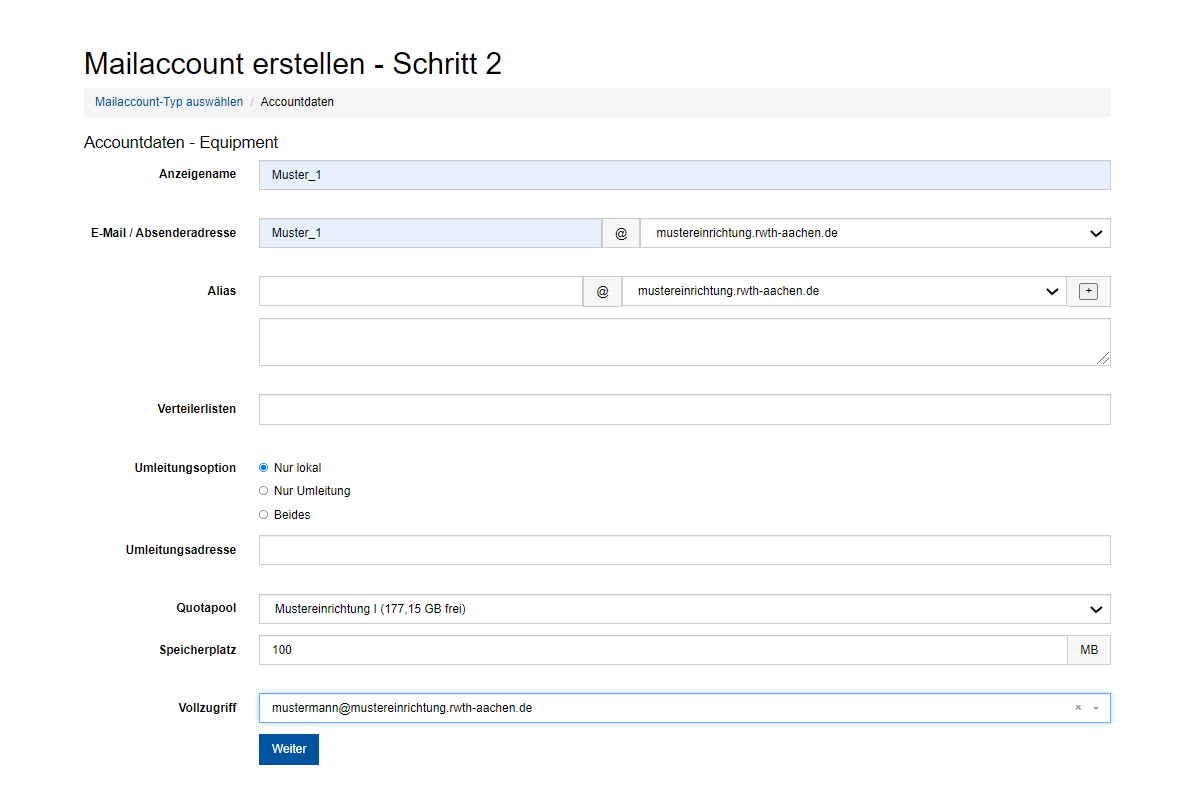
Nähere Erläuterungen zu den einzelnen Punkten:
- Alias
- Ein E-Mail-Alias ist eine alternative E-Mail-Adresse, die auf ein vorhandenes Postfach verweist.
Beispiel:
Angenommen, der Nutzer "m.mustermann@mustereinrichtung.rwth-aachen.de" möchte auch die E-Mails empfangen, die an "m.musterfrau@rwth-aachen.de" gesendet werden.
Wenn man nun "m.musterfrau@rwth-aachen.de" als E-Mail-Alias für "m.mustermann@mustereinrichtung.rwth-aachen.de" erstellt, werden die E-Mails beider Konten dem selben Posteingang zugestellt.
Für eine bestehende E-Mail-Adresse können beliebig viele Aliasse eingerichtet werden.
Bitte beachten Sie: Die Erstellung eines domainfremden Alias ist nicht möglich! Beispieladresse: name1@institut.rwth-aachen.de
|
- Verteilergruppen
- In diesem Feld kann Mitgliedschaft in einer oder mehreren Verteilerlisten angegeben werden
- Umleitungsoption
- Der Punkt Nur Lokal bedeutet keine Umleitung (Weiterleitung).
- Der Punkt Nur Umleitung ist die normale Umleitung auf eine andere Mailadresse, sodass die E-Mails im ursprünglichen Postfach nicht mehr vorliegen.
- Der Punkt Beides bedeutet, dass die E-Mails sowohl an eine andere Mailadresse umgeleitet werden, als auch im ursprünglichen Postfach weiterhin bestehen bleiben.
- Umleitungsadresse
- In diesem Feld kann eine E-Mail-Adresse angegeben werden, an die E-Mails umgeleitet werden sollen.
- Quotapool
- Durch klicken auf den Pfeil am rechten Ende kann in einem Drop-Down Menü ausgewählt werden, in welchem Quotatopf (Quotapool) die Daten des Mailaccounts gespeichert werden sollen.
- Speicherplatz
- Hier wird der für den Mailaccount zur Verfügung stehende Speicherplatz festgelegt.
- Vollzugriff
- Über dieses Feld kann einem anderem Mailaccount Vollzugriff auf diesen Mailaccount gewährt werden.
Nach Eingabe der nötigen Informationen, besteht die Möglichkeit das persönliche Postfach mit einem bereits existierenden Benutzernamen (Format: ab123456) aus dem Identity Management zu verknüpfen.
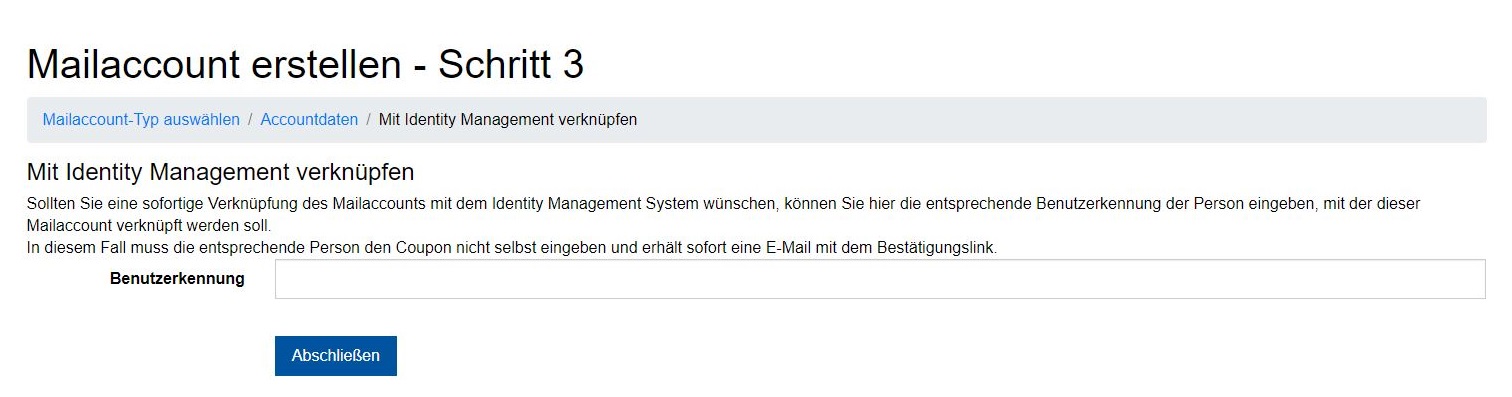
Die Bestätigungsmail zur Erstellung des neuen persönlichen Postfaches wird bei sofortiger Verknüpfung mit dem Identity Management an die Kontakt-E-Mail-Adresse des Benutzernamens geschickt.
Wird das neue Postfach nicht direkt mit einem Benutzernamen (Format: ab123456) verknüpft, muss dies im Nachgang von der Person, die das persönliche Postfach nutzen wird, selbst vorgenommen werden.
Dazu wird der im letzten Schritt generierte Coupon-Code unter www.rwth-aachen.de/go eingelöst. Der Nutzer gibt im diesem Prozess ebenfalls seinen Benutzernamen an.
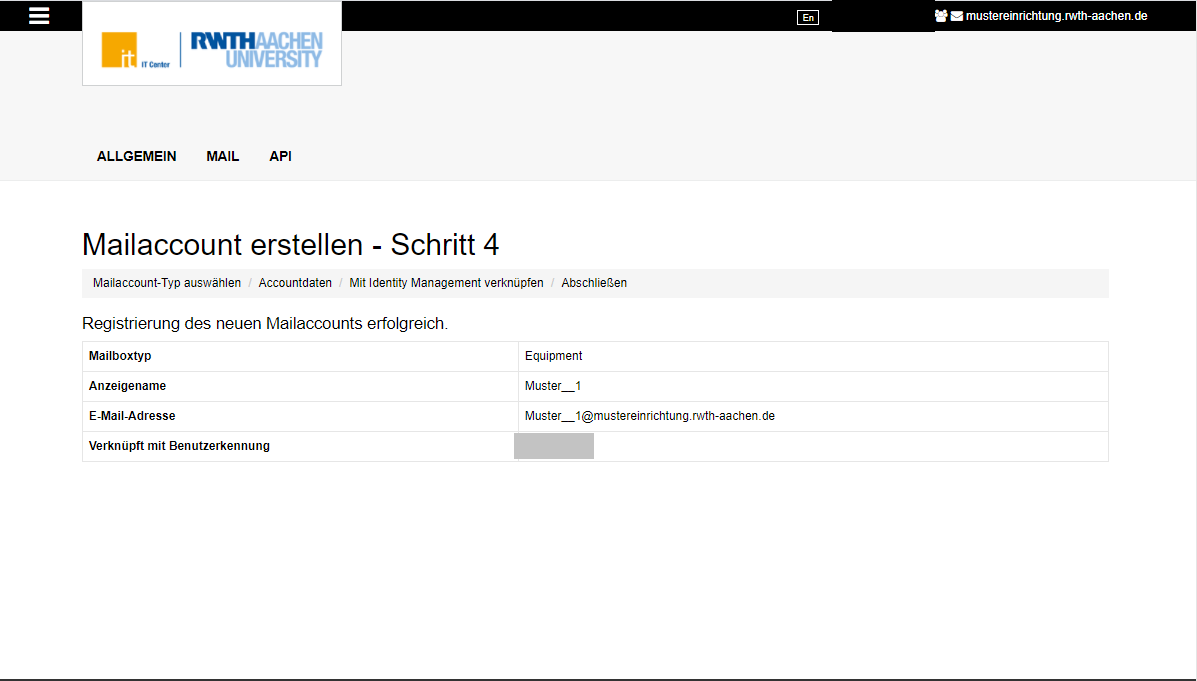
Nachdem das neue Equipment erstellt wurde, ist es für die Einbindung des Equipments noch wichtig, dass die Sichtbarkeit im Adressbuch gesetzt wird. Die Sichtbarkeit kann nur der Inhaber des Equipments ändern!
Der Inhaber loggt sich dazu im Selfservice ein, klickt in der Linken Spalte auf den Reiter "Accounts und Kennwörter" und schließlich auf den "RWTH-E-Mail" des Equipments.
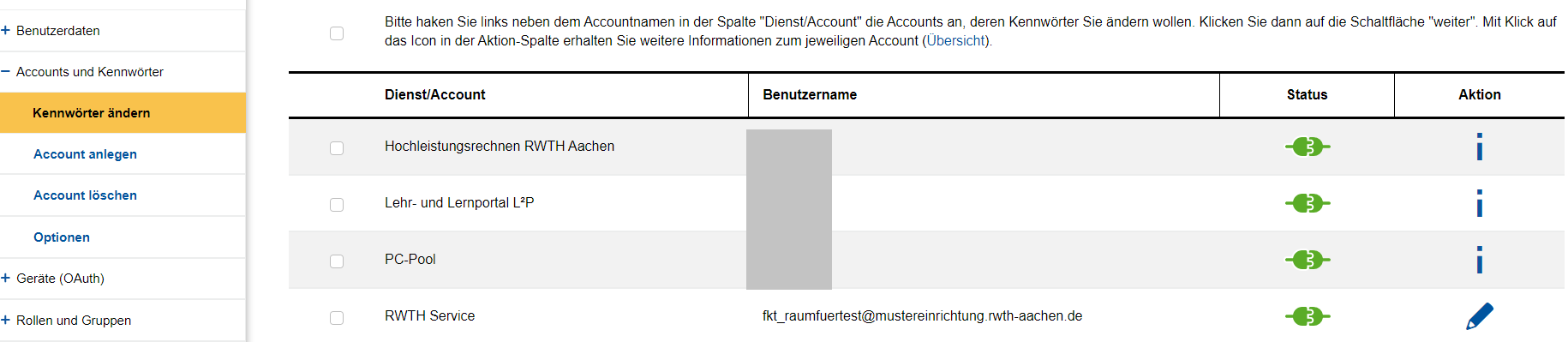
Als nächstes wird ein Haken bei "Sichtbar in der globalen Adressliste" gesetzt und die Änderung noch gespeichert.